Come abilitare le opzioni sviluppatore e il debug USB su OnePlus
Per attivare il debug USB su OnePlus è necessario se è necessario collegare OnePlus al computer. Dai un'occhiata a questa guida passo passo qui sotto per abilitare facilmente il debug USB su OnePlus.
Parte 1. Come abilitare il debug USB sul dispositivo OnePlus
Parte 2. Contattaci per ulteriore assistenza
Avviso: se non sei un utente OnePlus, puoi consultare la guida generale su come abilitare il debug USB sul Android dispositivo o le guide specifiche su altre marche di Android come di seguito:
Mostra le guide al debug USB per altre marche
Consenti debug USB su Samsung >>
Abilita il debug USB su Xiaomi Mi/Redmi/POCO >>
Attiva il debug USB su TECNO/Infinix/itel >>
Attiva il debug USB su OPPO/realme >>
Attiva il debug USB su vivo/iQOO >>
Attiva il debug USB su Huawei/Honor >>
Apri il debug USB su Motorola >>
Abilita il debug USB su Google Pixel >>
Parte 1. Come abilitare il debug USB sul dispositivo OnePlus
Per tutti gli utenti OnePlus, è possibile fare riferimento ai seguenti passaggi per abilitare il debug USB sui dispositivi OnePlus.
Per Android 11+ (basato su OxygenOS 11-14 / ColorOS)
*(OnePlus serie 8 e versioni successive)*
Passaggio 1. Apri Impostazioni → seleziona Informazioni sul dispositivo.
Passaggio 2. Tocca Versione → Tocca il numero di build 7 volte finché non viene visualizzato "Modalità sviluppatore abilitata ".
Passaggio 3. Premere Indietro.

Passaggio 4. Vai su Impostazioni aggiuntive → Opzioni sviluppatore.
Passaggio 5. Attiva il debug USB .
Passaggio 6. Confermare l'avviso di sicurezza con OK.

Per Android 10 e versioni precedenti (OxygenOS 7-10)
*(OnePlus serie 7 e precedenti)*
Passaggio 1. Vai su "Impostazioni" sul tuo telefono OnePlus.
(1) Se riesci a vedere "Opzioni sviluppatore", vai al passaggio successivo.

(2) Se non riesci a vedere "Opzioni sviluppatore", vai su "Informazioni sul telefono" > tocca "Numero build" 7 volte in rapida successione. Quindi torna alla pagina Impostazioni, vedrai ora "Opzioni sviluppatore".
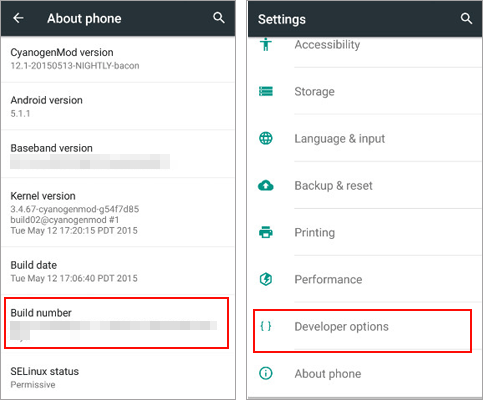
Passaggio 2. Tocca "Opzioni sviluppatore" > attiva "Opzioni sviluppatore" e "Android debug" > Tocca "OK" quando viene visualizzato il messaggio "Consenti debug USB?".
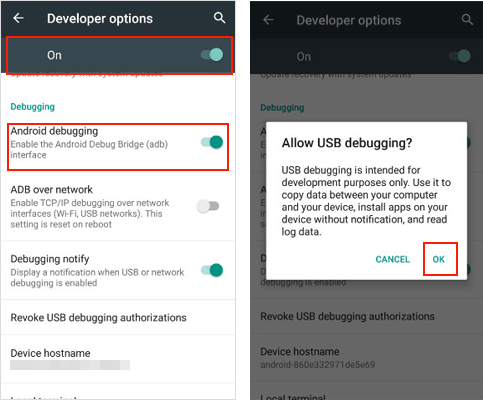
Security Essentials per tutte le versioni
(1) Revoca le autorizzazioni dopo l'uso: Opzioni sviluppatore → Revoca autorizzazioni di debug USB.
(2) Disabilita il debug USB e lo sblocco OEM quando non sono in uso.
Parte 2. Contattaci per ulteriore assistenza
Se hai bisogno di ulteriore aiuto, non esitare a farcelo sapere via e-mail all'indirizzo support@coolmuster.com con le seguenti informazioni:
(1) Qual è la marca, il modello e la versione del sistema operativo del tuo dispositivo Android ?
(2) Descrivi i tuoi problemi in dettaglio.
(3) Inviaci alcuni screenshot per mostrare i problemi.

Per ulteriori problemi relativi all'uso, all'installazione e alla connessione dei prodotti Coolmuster , vai alla pagina delle domande frequenti sui prodotti e apri le domande frequenti dei prodotti correlati per trovare le soluzioni di cui hai bisogno.
Articoli Correlati:
Non sei riuscito a collegare il tuo dispositivo Android al computer tramite USB? Ecco cosa fare
Cosa fare se il debug USB è abilitato ma il rilevamento non è ancora riuscito?
Come risolvere il debug USB disattivato su Android? [Risolto]
Cosa fare se il programma non riconosce il mio dispositivo Android ?
